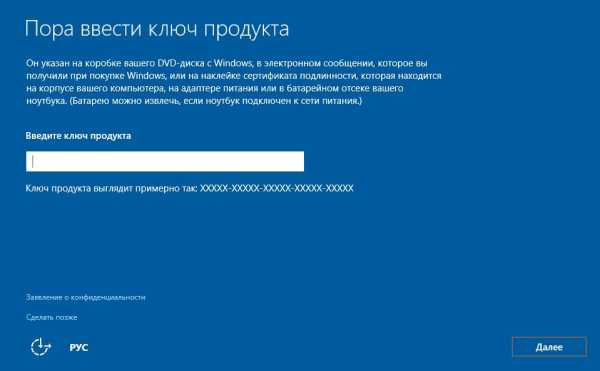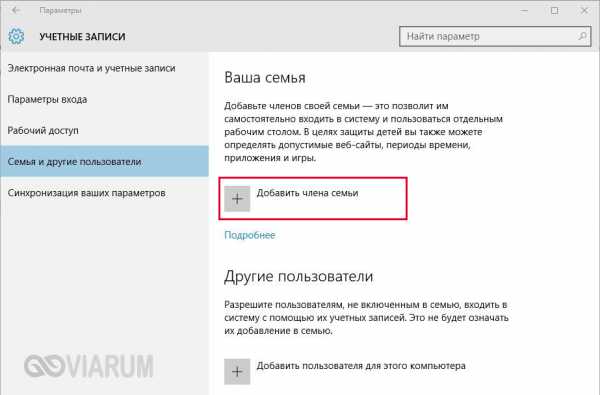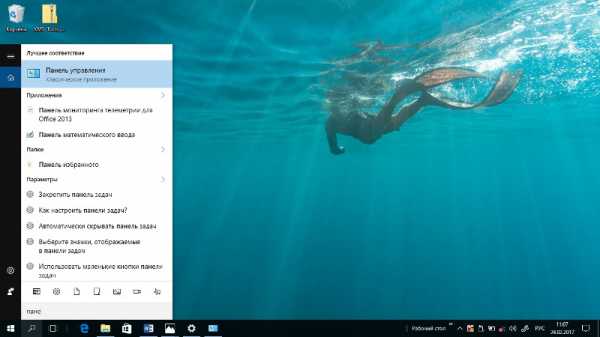Не устанавливается net framework на windows 10
Как установить Net Framework 3.5 и 4.5 для Windows 10
NET Framework — софтверная платформа от Майкрософт, представляющая собой среду для выполнения приложений CLR, написанных на множестве языков программирования, поддерживающих эту среду. Она является своего рода аналогом Java, выпущенной Sun Microsystem. Платформа NET Framework — запатентованное детище Майкрософт, но, хоть она и предназначена для Windows, существуют проекты ее переноса на иные ОС.
Многие пользователи новой операционной системой ищут ресурсы, откуда можно загрузить эту среду для выполнения множества приложений в операционной системе Windows 10. Нередко возникают проблемы во время установки пакета библиотек версии 3.5 или 4.5, в виде сообщений о разных ошибках при повторной попытке инсталлировать софт на одном компьютере.
В рамках данной информационной статьи рассмотрим процесс инсталляции — .NET Framework для 64 и 32-битных версий «десятки» и методы исправления неполадок, возникающих на любом из этапов установки программного обеспечения последних выпусков. Приведён также не одобряемый разработчиком метод инсталлировать Фрамеворк на компьютер, но к нему следует прибегать только в крайнем случае.
Процесс инсталляции Фреймворка в среде Windows 10 интегрированными в нее средствами
Для установки Framework версии 3.5, которого хватает в большинстве случаев, необязательно что-то загружать при помощи браузера или менеджера закачек. Мало того, эти программы в нашем случае абсолютно не нужны. Все осуществляется средствами Windows 10, активировав соответствующий элемент в апплете «Программы/компоненты».
Вызывается он посредством поисковой строки или панели управления. После отображения требуемого окошка необходимо кликнуть по «Включение/отключение компонентов Виндовс» в левом вертикальном меню.

Откроется окно со списком системных компонентов, где необходимо оставить флажок возле опции — .NET Framework требуемой редакции и кликнуть «OK» или «Ввод».
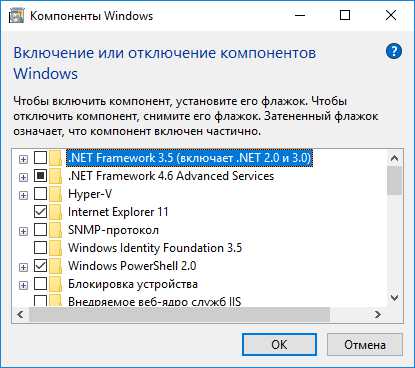
После этого запустится процесс инсталляции Фреймворка, по завершении которого настоятельно рекомендуется выполнить перезапуск компьютера. Только после перезагрузки требующая наличие библиотек программа сможет запустится.
Во многих случаях запуск инсталлятора может сообщить об ошибке. Чаще всего они вызываются отсутствием на компьютере апдейта под номером 3005628. Его можно установить через Центр обновлений или с сайта Майкрософт по ссылке https://support.microsoft.com/ru-ru/kb/3005628. Ссылки на скачивание недостающего компонента находятся в самом низу страницы, причем они разные для x86 и 64-битных редакций Windows. Об остальных проблемах читайте в конце статьи.
При необходимости иметь под рукой официальный инсталлятор (например, при создании сборки софта или для случаев отсутствия интернета), его можно загрузить со странички https://www.microsoft.com/ru-ru/download/details.aspx?id=21 и запустить в режиме совместимости с Виндовс 7.
Устанавливаем Фреймворк версии 4.6
Последняя версия NET Framework под редакцией 4.6 установленный на компьютер по умолчанию и полностью совместим с предыдущими редакциями платформы. Если для записи на загрузочный носитель использовался пиратский образ ОС (сборка) с отключенным элементом, его следует активировать, как и в предыдущем случае, через апплет «Программы/компоненты».
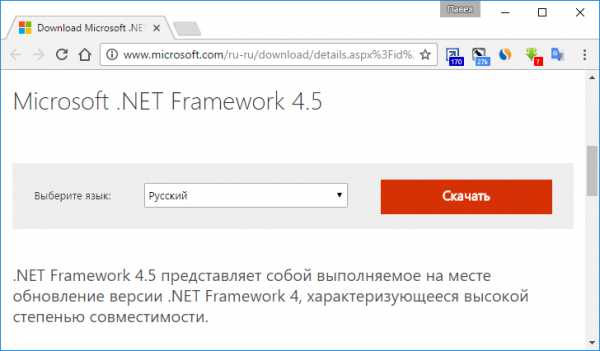
Для получения автономных инсталляторов каждого из компонентов их можно загрузить по ссылкам:
https://www.microsoft.com/ru-ru/download/details.aspx?id=44927 (расположен билд под редакцией 4.6, совместимый с предыдущими выпусками четвёртой версии платформы);
https://www.microsoft.com/ru-ru/download/details.aspx?id=30653 — официальный установщик Фреймворка версии 4.5.
Решение возможных неполадок
Даже загрузив инсталлятор из официального ресурса разработчика, довольно часто пользователь сталкивается с проблемами, с развертыванием Фреймворка на компьютере. Ниже приведено несколько решений возникших неполадок.
Попробуйте воспользоваться утилитой от Майкрософт, разработанной для исправления проблем во время инсталляции. Найти Framework Repair Tool можно по ссылке https://www.microsoft.com/en-us/download/details.aspx?id=30135.
Для поиска и исправления неполадок с Windows 10 существует утилита Fix It, расположенная на странице https://support.microsoft.com/en-us/kb/976982. С ее помощью можно попытаться отыскать источник неполадки и устранить его.
По ссылке с предыдущего пункта доступна и программа Framework Cleanup Tool, выполняющая комплексную деинсталляцию Фреймворка со всеми его компонентами и ключами реестра. Утилита полезна, когда система сообщает о наличии в ней инсталлированного Framework. После приложения следует очистить реестр сторонней программой (увы, Microsoft еще не доросли до оснащения своей операционной системы подобным софтом) и перезагрузиться.
Инсталляция Framework версии 3.5.1 с инсталляционного диска
Вариант очень непопулярный и редко используемый, но работоспособный.
1. Дабы его проверить, необходимо подключить накопитель с установочными файлами используемой ОС или смонтировать образ с его дистрибутивом в виртуальный привод, например, через Daemon Tools.
2. Вызываем командную строку с расширенными привилегиями через контекстное меню Пуска.
3. Вставляем следующую строку и жмем «Ввод», заменив букву F на дисковую метку накопителя.
Dism /online /enable-feature /featurename:NetFx3 /All /Source:F:\sources\sxs /LimitAccess
Неофициальный метод инсталляции Framework обеих редакций
Нередко загруженный с официального источника Фреймворк отказывается нормально устанавливаться. Такое случается независимо от выпуска и разрядности Windows 10, и представители компании пока никак не комментируют ситуацию. При таком раскладе существует еще один путь решения проблемы — Missed Features Installer 10. Это сборка программного обеспечения, которое было в старых версиях операционных систем Windows. В большинстве ситуаций инсталляция — .NET Framework завершилась удачно. Но здесь также не все гладко: официальный сайт разработчика сборки не функционирует, а скачать ее с файловых обменников или пиринговых сетей проблематично. Потому пакет приложений в виде ISO-образа необходимо искать на специализированных форумах или сайтах.
Работать со сборкой не сложнее, чем с дистрибутивами для автоматической установки прочих программ или драйверов: монтируем образ в виртуальный привод, запускаем файл MFI10.exe, принимаем приведенные условия эксплуатации продукта. Увидим следующее окошко со списком доступных компонентов. Нажимаем по пиктограмме — .NET Framework.
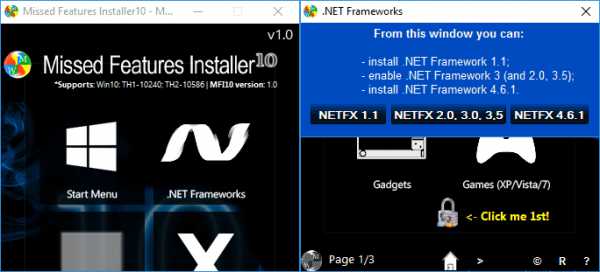
Затем выбираем версию программного обеспечения, с корой возникают неурядицы в случае инсталляции из полученного из официального сайта продукта. Здесь доступна и последняя редакция Фреймворка 4.6.1, совместимая со всеми предыдущими, потому следует обратить внимание на нее.
windows10i.ru
Установка net framework 3.5 для windows 10 redstone
Всем привет, сегодня хочу рассказать вам, о том, как производится установка net framework 3.5 для windows 10 redstone, рассмотрим три варианта инсталляции данного компонента, и вы сможете каждый из них использовать под конкретную ситуацию в своей инфраструктуре. Переходим непосредственно к практике.
Как установить net framework на windows 10, графический способ
Ранее мы с вами произвели Чистую установку windows 10 redstone, на ней мы и будем все делать. Не буду вас мучить определениями, что такое net framework 3.5, а сразу перейдем к делу, первый способ будет самый простой для большинства людей, так как он полностью графический.
Щелкаем правым кликом по кнопке пуск и выбираем Панель управления.
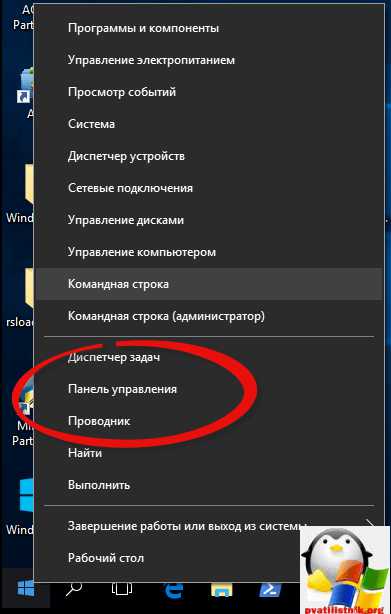
Переходим в пункт Программы и компоненты.
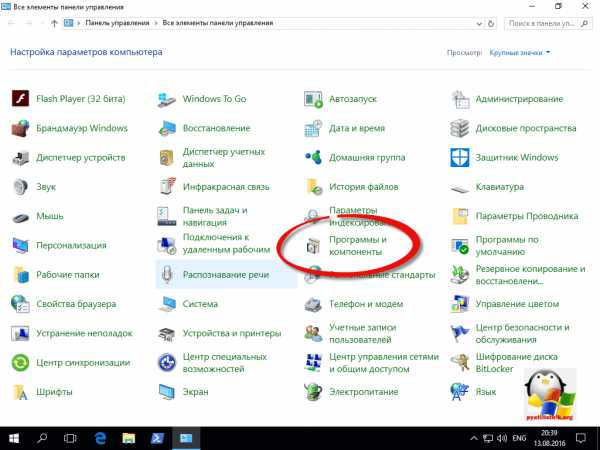
Далее для установки net framework на windows 10 выберите пункт Включение или отключение компонентов Windows.
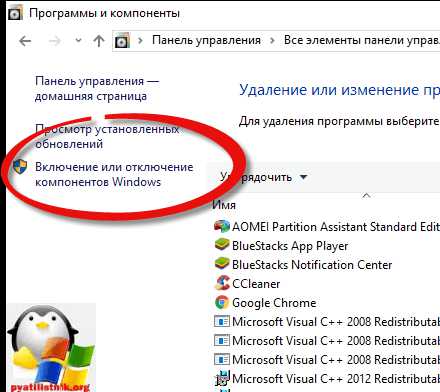
Открываете плюсик на папке NET Framework 3.5 и активируете ее без дополнительных под папок.
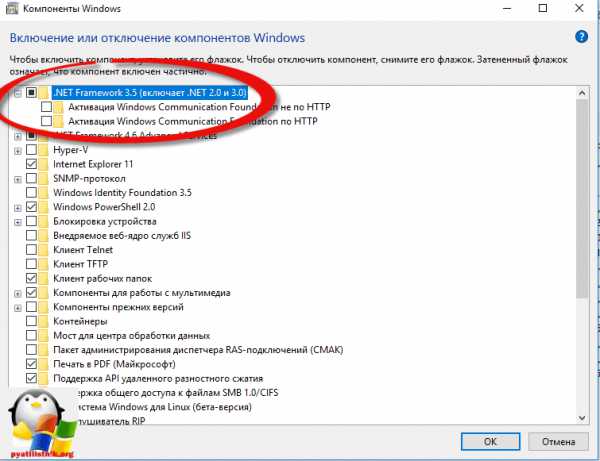
Операционная система в себе не имеет данного дистрибутива, но предложит вам его скачать через центр обновления из интернета, выбираем Скачать.
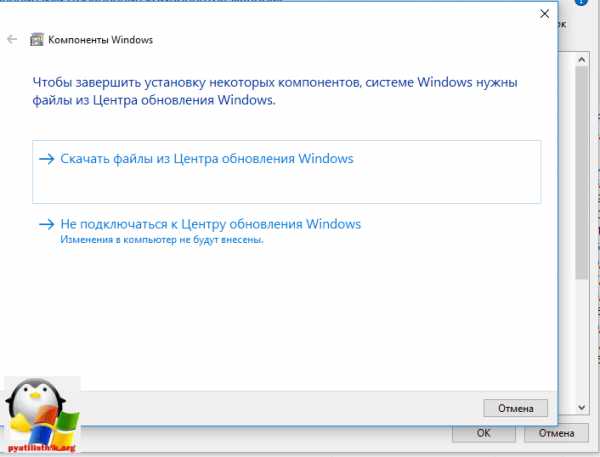
Начнется скачивание дистрибутива, по времени займет пару минут, при нормальном интернете.
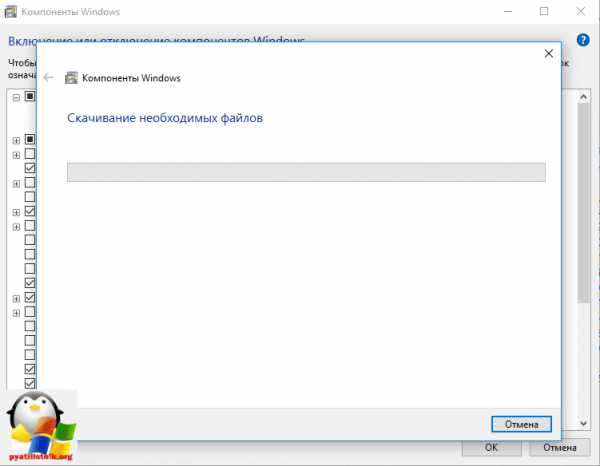
далее начнется применение данного обновления.
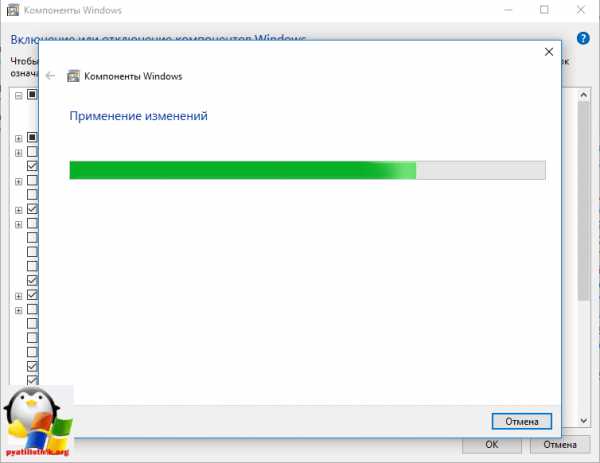
Все как видите операционная система Windows 10 redstone успешно установила компонент NET Framework 3.5.
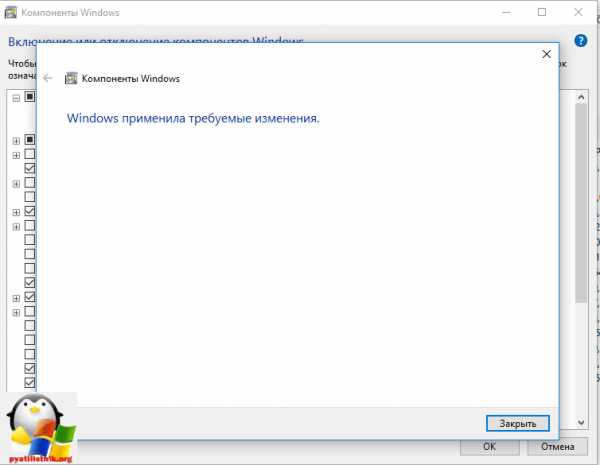
Как установить net framework на windows 10, командная строка
В данном методе мы с вами будим использовать старую и знакомую утилиту DISM, которая еще со времен Vista идет под капотом данной операционной системы. Нам с вами нужно открыть командную строку, для этого щелкаем правым кликом по пуску и из контекстного меню выбираем Командная строка от имени администратора.
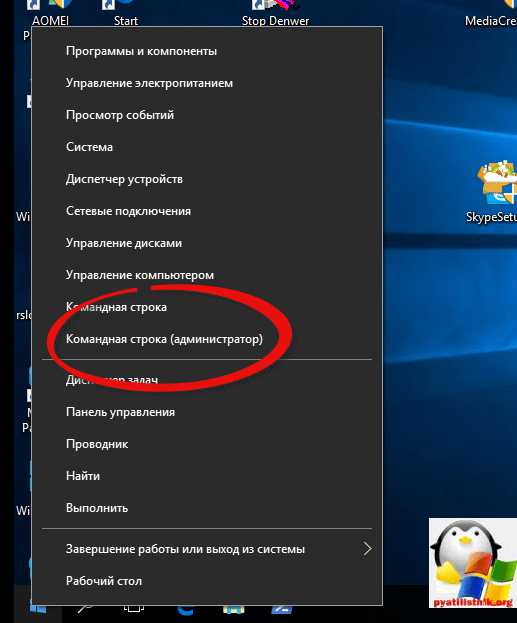
Теперь вам нужно смонтировать в ваш cd-rom установочный диск в Windows 10, если его нет то можете скачать Anniversary Update по ссылке с Яндекс облака. Как только вы смонтировали диск вам нужно запомнить его букву. У меня это диск D:. Далее вводите команду:
Dism /online /enable-feature /featurename:NetFx3 /All /Source:D:\sources\sxs /LimitAccess
Где D:\sources\sxs путь до папки на cd-rom диске.
Как установить net framework на windows 10 через powershell
Ну и конечно установка net framework 3.5 для windows 10 redstone возможна и через powershell. Открываем его и вводим так же команду и путь до вашего смонтированного установочного диска.
Install-WindowsFeature Net-Framework-Core -source D:\sources\sxs
Потом можете проверить установленные компоненты командой
pyatilistnik.org
Установить .NET Framework для Windows 10
После выхода и установки новой операционной системы Windows 10, пользователи начали интересоваться набором системных библиотек, которые необходимы для запуска некоторых приложений. Новые .NET Framework 3.5 и 4.5 скачать можно на сайте производителя Microsoft. Однако с их установкой могут возникнуть проблемы. Поэтому нужно знать, как установить .NET Framework 3.5 в Windows 10 правильно.
Содержание:
Как установить .NET Framework 3.5 в Windows 10?
Для того, чтобы установить .NET Framework 3.5 в Windows 10, необходимо включить соответствующий компонент Windows 10, не скачивая файл с сайта производителя. Для этого кликаем «Пуск», «Панель управления» и выбираем «Программы и компоненты». Далее в левом меню кликаем «Включение и выключение компонентов Windows».
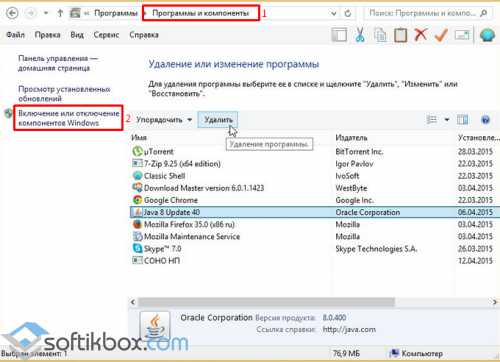
Отмечаем .NET Framework 3.5 и кликаем «Ок».
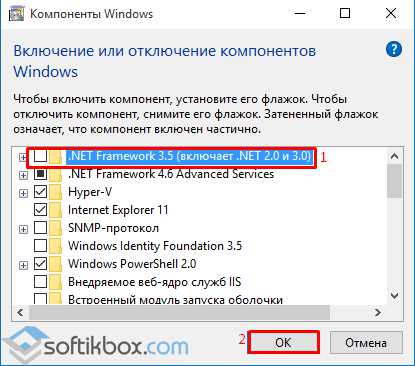
Система автоматически установит выбранный компонент и запросит перезагрузку компьютера. Выполняем рекомендацию и перезагружаем ПК. Теперь .NET Framework 3.5 установлен в Windows 10.
Если установка завершилась ошибкой, необходимо установить обновление 3005628 с официального сайта производителя https://support.microsoft.com/ru-ru/kb/3005628. Невзирая на то, что Windows 10 отсутствует в списке поддерживаемых ОС, данное обновление подходит для «Десятки».
Если по какой-то причине вышеуказанный способ вам не подойдёт, скачать .NET Framework 3.5 можно по ссылке с официального сайта Microsoft https://www.microsoft.com/ru-ru/download/details.aspx?id=21.
Как установить .NET Framework 4.5 в Windows 10?
В Windows 10 по умолчанию установлен .NET Framework 4.6, который заменяет аналог 4.5 и его версии. Если в вашей ОС этот компонент не работает, его можно скачать по ссылке https://www.microsoft.com/ru-ru/download/details.aspx?id=30653.
Если после установки файла .NET Framework 4.5 не будет активен, стоит скачать и запустить утилиты Microsoft .NET Framework Repair Tool, Microsoft Fix It и .NET Framework Cleanup Tool. Все они имеются на официальном сайте компании и предназначены для решения проблем с фреймфорками.
SoftikBox.com
Как включить net framework windows 10
Здравствуйте уважаемые посетители сайта mixprise.ru в данной статье хотелось бы затронуть тему включения net framework в windows 10
Что это за компонент и для чего он собственно говоря нужен?
NET Framework – это так скажем программная платформа, которая служит для поддержки и работоспособности некоторых серверный продуктов и обычных программ.
Благодаря работы NET Framework программы и компоненты, которые написаны на различных языках программирования, адаптируются друг под друга и могут работать совместно и в тоже время исправно.
Многие программы и приложения в том числе работающие на WEB консоли, разрабатывались с помощью компонента NET Framework поэтому спокойно существовать и работать без нее они не смогут.
Включение компонента NET Framework в windows 10
Для начала откройте «Панель управления»
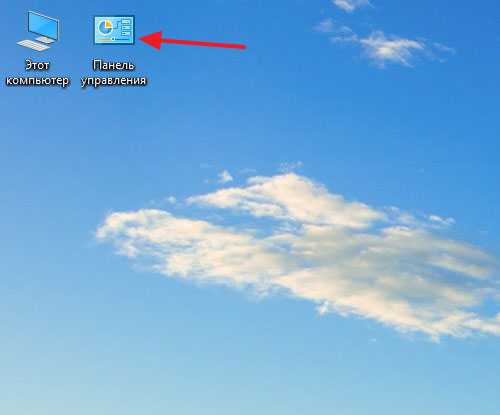
После чего нам необходимо перейти в пункт «Программы и компоненты»
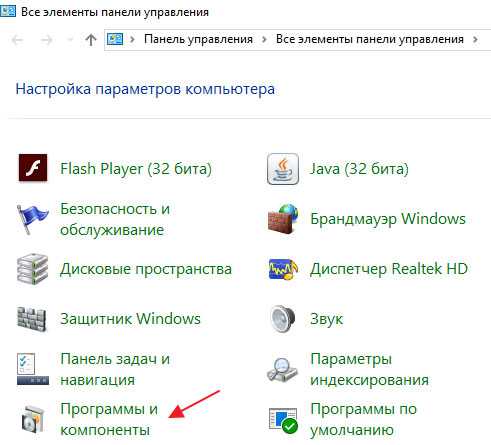
Далее в левом меню выбираем раздел «Включение или отключение компонентов Windows»
В открывшимся списке компонентов Windows 10 ставим галочку напротив надписи «NET Framework 3.5 (включает NET 2.0 и 3.0)» затем жмем «Ок»
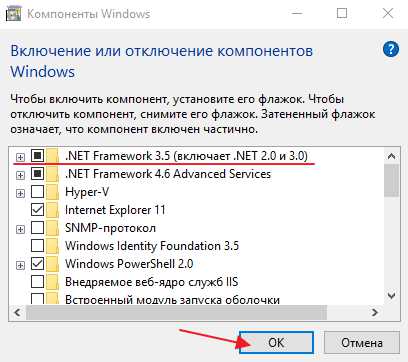
Для завершения установки вам потребуется наличие интернета на компьютере и выбрать пункт «Скачать файлы из центра обновления Windows»
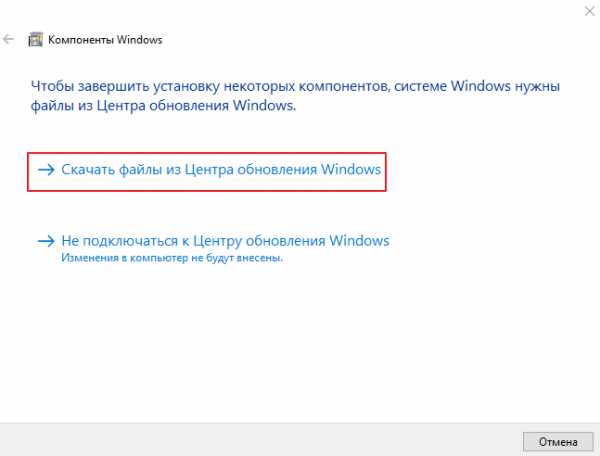
После скачивания необходимых файлов с их последующей установкой компонент NET Framework в windows 10 будет активен
Но для применения изменений потребуется перезапуск системы, поэтому жмем «Перезагрузить сейчас»
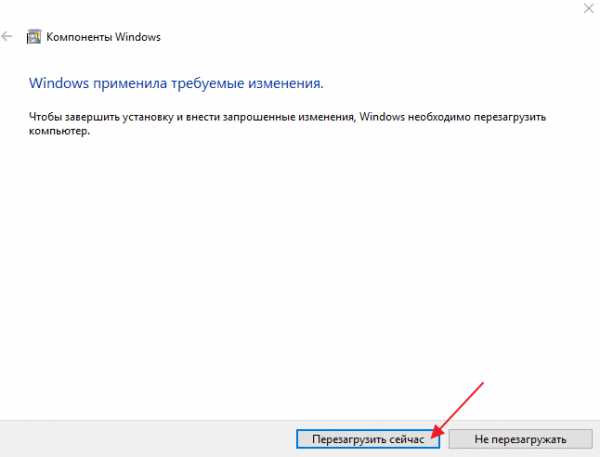
Для того что бы удостоверится в том, что данный компонент был установлен, вновь откройте «Компоненты Windows» как мы можем наблюдать установка прошла успешно
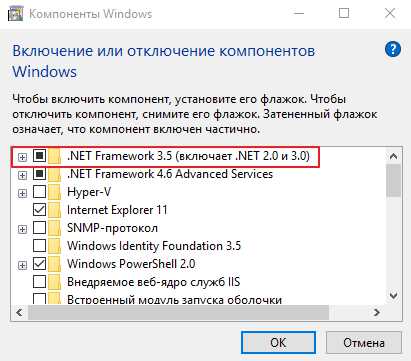
Бывает такое что данный компонент у вас просто не установлен, для того что загрузить установочный файл перейдите по этой ссылке
Ну а у меня на этом все, если у вас возникли вопросы относительно темы: Как включить NET Framework в windows 10 пишите мне в комментарии и не забываем подписывается на рассылку, всем спасибо и удачи!
- Tweet
- Share 0
- +1
- VKontakte
mixprise.ru
Как установить Framework в Windows 10? (версии 3.5 и 4.5)
Рассмотрим такую тему как установка Framework в десятку, а именно версию 3.5 или 4.5, но зачем нужен этот Фреймворк? Это такой набор всяких возможностей, то есть более продвинутым языком — это платформа для прог. На основе ее работают многие программы, именно поэтому она так важна для Windows.
Вообще, начиная с Windows 8, современные версии Фреймворка уже идут в комплекте, в этой идет 4.5, в следующей, то есть Windows 8.1 идет уже 4.5.1, ну а в десятке будет поновее — 4.6 (кстати еще один аргумент, чтобы переходить на десятку).
Так вот, можно сделать вывод, что Framework по умолчанию уже идет с новой версией Windows, но как быть с более старой версией, например 3.5 — ее как раз нет в новых версиях.
.NET Framework 3.5 нужно ставить отдельно, но тут опять же все просто — если программе нужна именно такая версия платформы, то Windows не долго думая, предложит вам автоматически скачать то что нужно вот таким образом:
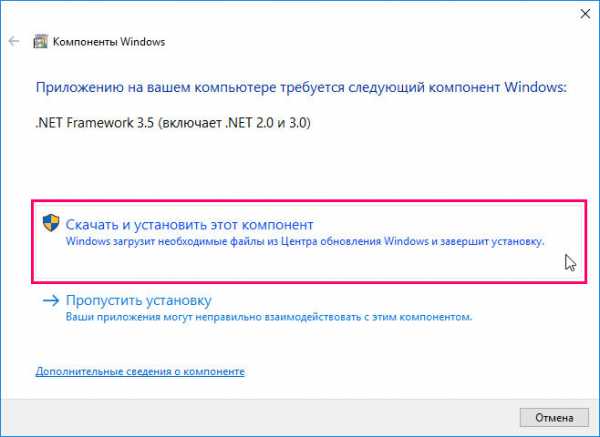
Также можно включить устаревшую платформу 3.5 и в окне Компоненты Windows, но опять же, тут без интернета не обойтись! Вызываем окно выполнить, для этого просто зажмите Win + R и там введите такую команду — OptionalFeatures, потом нажимаем OK:
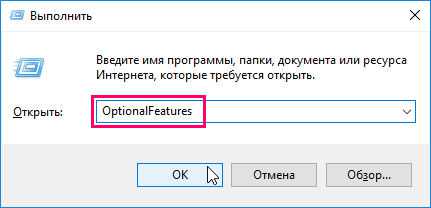
Появится окошко, где будут всякие дополнительные модули, так вот, там вам нужно поставить галку напротив Фреймворка 3.5 (как видим, также включает и более старые версии), и нажать OK, и после этого запустится установка. А теперь внимание, там, внутри этого пункта еще будет такая штука как Активация WCF по HTTP — это выбирать не нужно! Это только для разработчиков
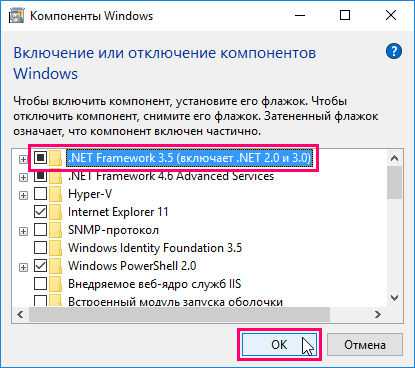
Если все окей и проблем не было, то вы увидите вот такое окно:
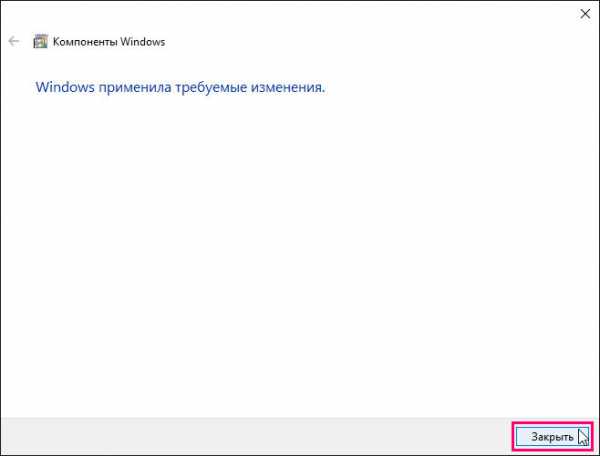
Но если вдруг, у вас не получилось установить Фреймворк 3.5 для Windows 10, то не расстраивайтесь, вот вам ссылка официальная (онлайн установщик), там не указано что она подходит для десятки, но вы не обращайте внимание — все нормально там подходит
Способ для продвинутых юзеров!
Уникальный и интересный способ установить Фреймворк при помощи командной строки, запустить ее от имени администратора (зажмите Win + X и выберите в меню), в окне вам нужно ввести вот такую команду:
DISM /Online /Enable-Feature /FeatureName:NetFx3 /All /LimitAccess /Source:E:\sources\sxs
Но внимание, тут у вас там где буква E (почти в конце), то это буква, это тот диск где у вас стоит образ десятки. Также можете полностью указать путь (замените E:\sources\sxs), если вы например распаковали образ диска в какую-то папку.
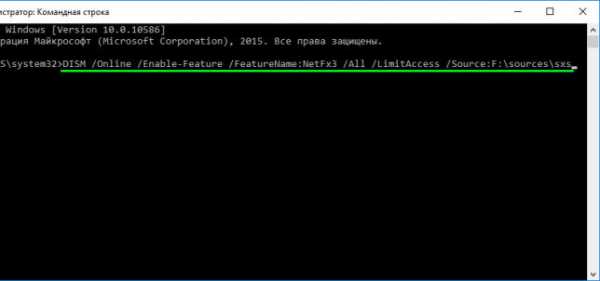
Нажали энтер? Отлично, теперь запустится установка Фреймворка, об этом будет показано в том же черном окне:
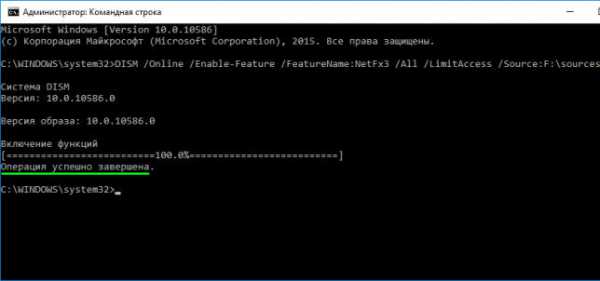
Надеюсь, что какой-то из способов точно вам помог, но тем не менее бывает всякое, то там косяк то там… поэтому если что, вот ссылки, где можно скачать Фреймворк для Windows 10, то есть онлайн-установщик, а именно сам инсталляционный пакет:
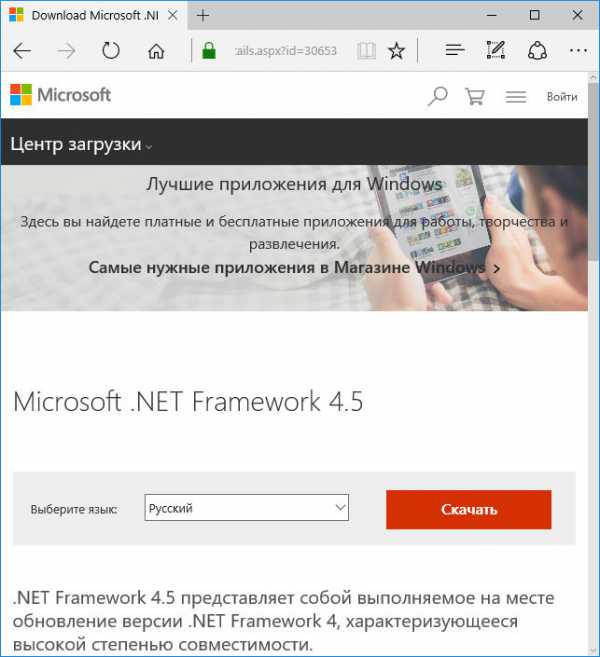
Что делать, если вы никак не можете установить Фреймворк, или у вас постоянно какие-то ошибки? Во-первых вам нужно воспользоваться официальной бесплатной утилитой Framework Repair Tool, она если что — исправит все косяки, которые найдет. Дальше, будет полезно также пройтись программой Microsoft Fix It (на этой странице также есть полезный инструмент Framework Cleanup Tool, он удаляет все версии Фреймворка, потом можно заново установить).
В общем как-то так, и напоследок скажу, то ни в коем случае не качайте Фреймворк с каких-то софт-порталов (или варезников), так как вы запросто можете подцепить таким образом вирус.
На главную! 04.02.2016virtmachine.ru